

|
Windows 8是美国微软开发的新一代操作系统,Windows 8共有4个发行版本,分别面向不同用户和设备。于2012年10月26日发布。微软在Windows 8操作系统上对界面做了相当大的调整。取消了经典主题以及Windows 7和Vista的Aero效果,加入了ModernUI,和Windows传统界面并存。同时Windows徽标大幅简化,以反映新的Modern UI风格。前身旗形标志转化成梯形。 win8.1系统无法连接到此网络提示网络受限无法正常上网:近段时间经常听到网友们在升级win8.1系统时,出现网络连接的问题,具体症状如“无法连接到此网络",然后提示网络受限,但是换成其他Win7/Win8系统的电脑,却可以正常上网。出现这些情况一般是由于用户的WiFi网络的安全加密设置:如果用户使用了WEP安全加密设置,将会导致Win8.1系统连接网络失败。或者Win8.1系统获取到错误的IP地址,导致无法正常上网。下面一起来看看具体的解决方法! 推荐: 方法一、重置win8.1系统WiFi热点设置 1、当首次遇到“无法连接到此网络"错误时,可以点击“忘记此网络”,移除系统下的网络连接历史; 2、然后重新刷新搜索WiFi网络,再次连接网络热点,输入密码,尝试连接,即可。 
方法二、恢复win8.1系统IP地址的配置 由于系统默认是自动获取IP地址,当出现“无法连接到此网络"错误时,也就是系统IP地址配置失效,这时重启系统,重新获取网络IP,即可解决。 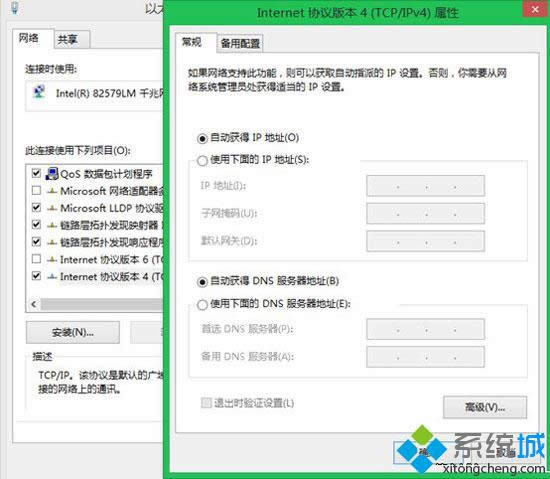 方法三、使用Win8.1系统自带的“网络疑难解答” Win8.1内置了问题疑难解答功能,进入控制面板/所有控制面板项/疑难解答/网络和Internet,选择第一项“Internet连接”进行分析诊断,帮助用户进行排解,并显示各类的修复方案。 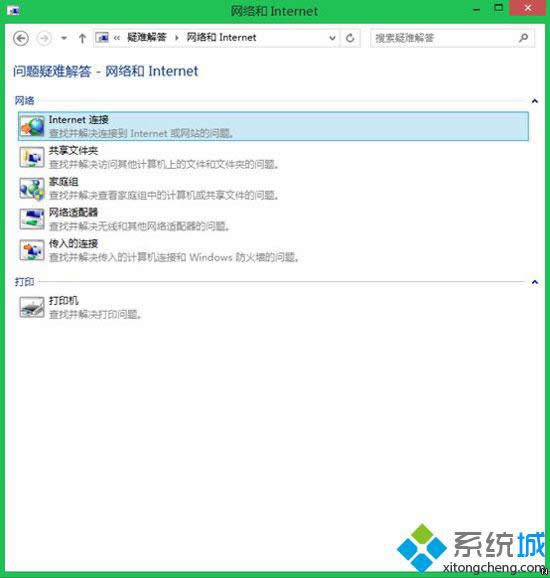 方法四、重置win8.1系统网络路由器 如果上面四个方法都失效的话,估计自己的无线路由器会出问题,重新配置,开启WPA2加密,自动配置IP地址,进行恢复。  网络对于电脑来说是重要的存在,没有网络那么就不能上网,所以尽快的解决在win8.1系统中的网络问题才是关键哦!希望以上的解决方法能帮助网络连接不行的网友们吧!win8.1系统无法连接到此网络提示网络受限无法正常上网 Windows 8是对云计算、智能移动设备、自然人机交互等新技术新概念的全面融合,也是“三屏一云”战略的一个重要环节。Windows 8提供了一个跨越电脑、笔记本电脑、平板电脑和智能手机的统一平台。 |
温馨提示:喜欢本站的话,请收藏一下本站!